ОпенВАС се састоји од:
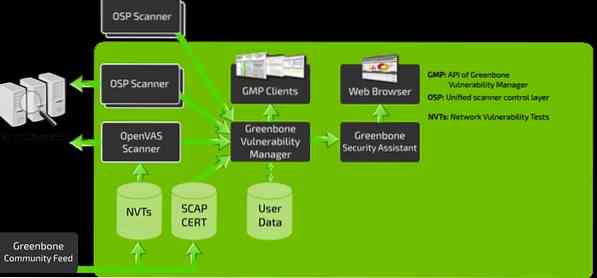
- База података која се састоји од резултата и конфигурација
- Скенер који покреће разне тестове рањивости мреже
- Збирка тестова рањивости мреже
- Греенбоне Сецурити Ассистант, веб интерфејс који вам омогућава покретање и управљање скенирањима у прегледачу
У овом упутству ћемо описати како да инсталирате и конфигуришете алатку ОпенВАС на Кали Линук.
Инсталирање ОпенВАС-а
Пре инсталирања ОпенВАС-а, прво што треба да урадимо је да осигурамо да је ваш систем ажуран.
БЕЛЕШКА: Прескочите овај корак ако имате ажурирани систем:
судо апт-гет упдатесудо апт-гет дист-упграде
Када систем ажурирате, можемо инсталирати ОпенВАС:
судо апт-гет инсталл опенвасНакон што сте успешно инсталирали ОпенВАС, имаћете приступ скрипти за подешавање. Покрените га да бисте први пут конфигурисали ОпенВАС:
судо гвм-сетупБЕЛЕШКА: У зависности од конфигурације вашег система, можда ћете требати да инсталирате СКЛите базу података.
Не заборавите забележити лозинку генерисану током процеса подешавања, јер ће вам бити потребна за пријаву на веб интерфејс Греенбоне Сецурити Ассистант.
Покретање и заустављање ОпенВАС-а
Ако сте ОпенВАС правилно конфигурисали, можете га покренути извршавањем наредбе:
судо гвм-стартОва наредба треба да покрене услугу ОпенВАС и отвори прегледач. Можете ручно да дођете до веб интерфејса помоћу подразумеваних портова за слушање.
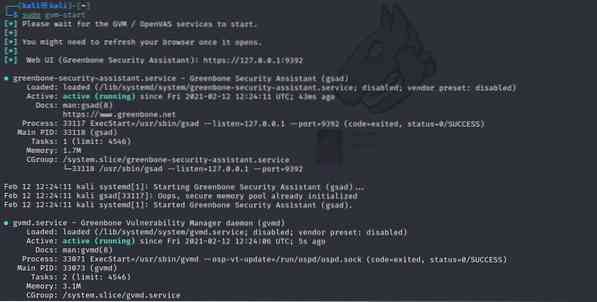
Ова наредба треба да покрене услуге које слушају на портима 9390 и 9392
Отклањање грешака
Инсталирање ОпенВАС-а на старијим верзијама Кали и других Дебиан укуса може довести до неких грешака. Ево неколико могућих начина исправљања могућих грешака:
Инсталирајте базу података ПостгреСКЛ или СКЛите3
судо апт-гет инсталирај постгресклсудо сервис постгрескл старт
судо апт-гет инсталл склите3
судо сервис склите3 старт
Даље, користите гвм наредбе:
судо апт инсталл гвм -исудо гвм-сетуп
судо гвм-феед-упдате
судо гвм-старт
БЕЛЕШКА: У зависности од верзије коју сте инсталирали, можда ћете морати да користите гвм (Греенбоне Вулнерабилити Манагер) наредбу која није ОпенВАС.
Приступ ОпенВАС веб корисничком интерфејсу
Користећи функције Греенбоне Сецурити Ассистант-а, можете приступити веб корисничком интерфејсу ОпенВАС са ваше локалне машине. За приступ интерфејсу мораћете да имате покренут ОпенВАС.
Отворите прегледач и идите на хттп: // лоцалхост: 9392
Користите корисничко име као администратора и лозинку генерисану у процесу подешавања.
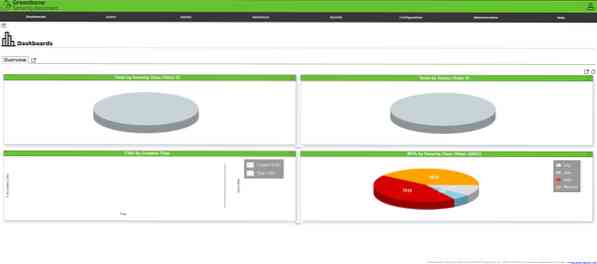
Једном када се пријавите, требало би да имате приступ веб корисничком интерфејсу ОпенВАС, који можете да конфигуришете према својим потребама.
Додај циљ
Први корак ка коришћењу помоћника за безбедност је додавање циљева. Дођите до менија за конфигурацију и изаберите циљеве.
У горњем левом углу изаберите плаву икону да бисте започели додавање циљева. То ће покренути дијалошки прозор који вам омогућава да додате информације о циљу, као што су:
- Име циља
- ИП адреса
Једном када додате све релевантне информације о циљу, требали бисте их видјети наведене у одјељку о циљевима.
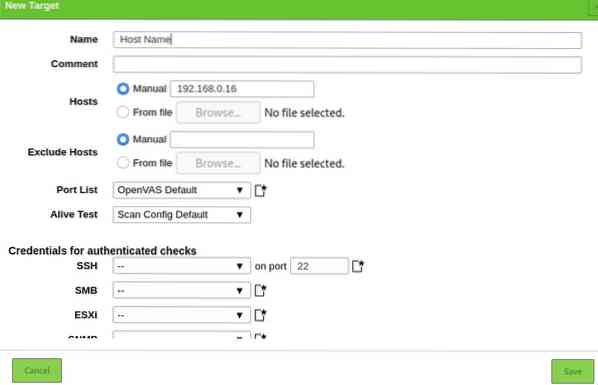
Креирање задатка за скенирање
Кренимо сада са израдом задатка скенирања. Задатак у ОпенВАС-у дефинише циљеве које желите скенирати и потребне параметре скенирања. Ради једноставности користићемо подразумеване опције скенирања.
Дођите до одељака Скенирање и у падајућем менију изаберите Задаци. Кликните на икону на левој страни да бисте креирали нови задатак.
То ће покренути прозор који вам омогућава да наведете све релевантне информације за задатак скенирања.
- Назив задатка
- Циљ скенирања
- Распоред
Користите подразумеване поставке и кликните на Креирај.
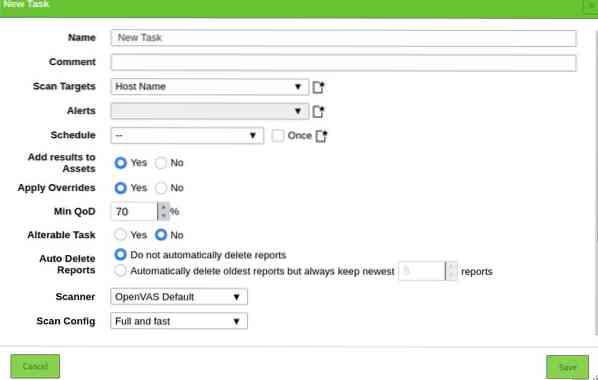
Да бисте покренули задатак, кликните на икону Репродукуј у доњем левом углу листе задатака.

Додавање корисника
ОпенВАС вам омогућава да додате разне кориснике и доделите им различите улоге. Да бисте додали корисника или улогу, дођите до одељка за администрацију и кликните на кориснике. Изаберите икону за додавање нове и додајте информације о кориснику:
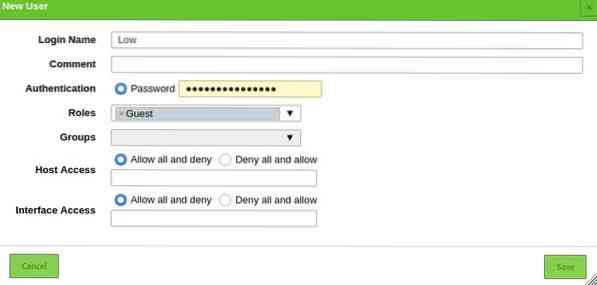
Закључак
ОпенВАС је моћан алат који у ваше руке доноси моћ истраживања цибер безбедности. Можете га користити за надгледање уређаја у вашој мрежи и веб локација на удаљеним серверима.
 Phenquestions
Phenquestions


